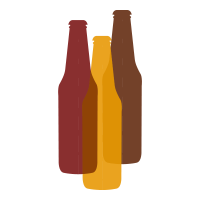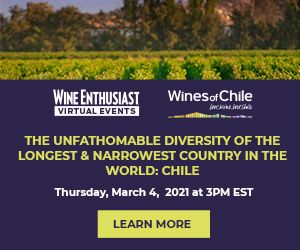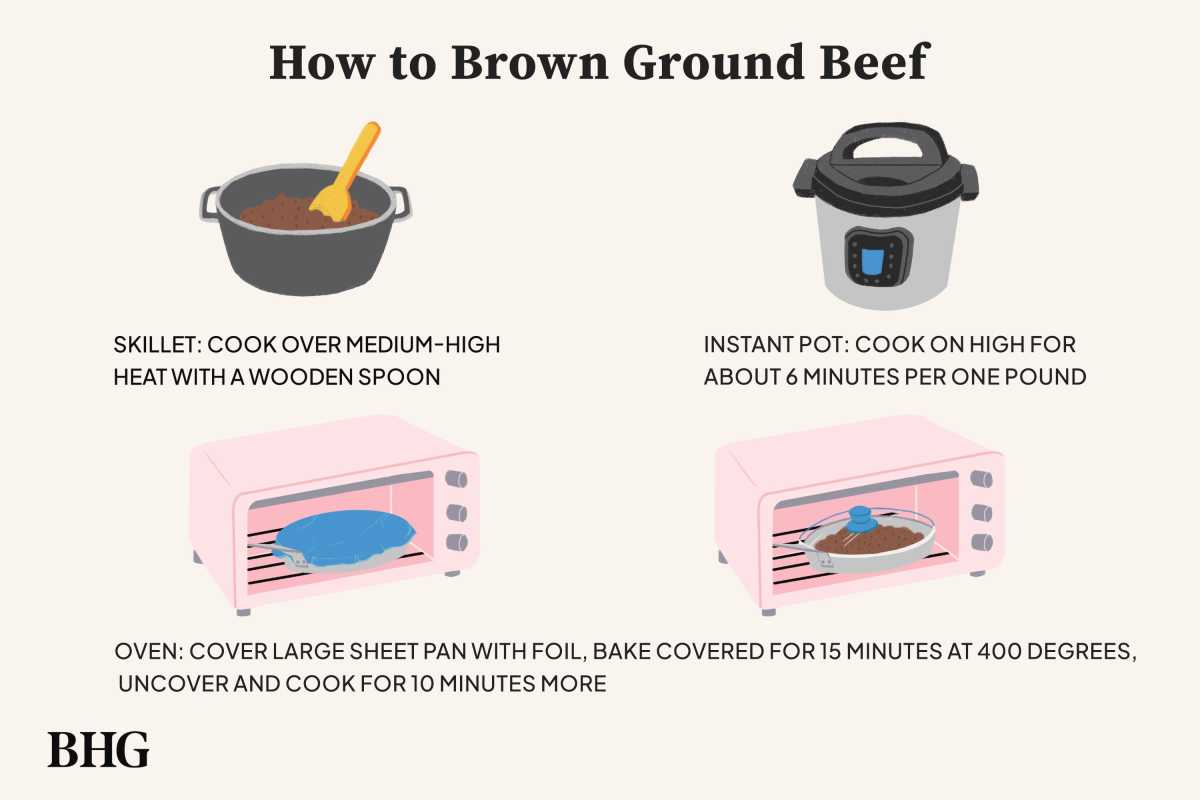Οργανώστε φωτογραφίες σε μια στιγμή με αυτές τις εύκολες συμβουλές από τους επαγγελματίες
Η λήψη μιας φωτογραφίας είναι πιο εύκολη από ποτέ, χάρη στα smartphones στα χέρια μας. Επειδή αυτή η συσκευή είναι σχεδόν πάντα κοντά σας, μπορείτε να καταγράψετε αμέσως αναμνήσεις οποιαδήποτε στιγμή ή μέρος με ένα γρήγορο κλικ. Όμως, καθώς η φωτογραφική μηχανή σας γεμίζει με χιλιάδες φωτογραφίες, το να αποφασίσετε τι να κάνετε με όλες αυτές μπορεί να είναι μια πρόκληση. Ακολουθούν μερικές από τις πιο χρήσιμες συμβουλές μας που θα σας βοηθήσουν να οργανώσετε τις φωτογραφίες—τόσο τις έντυπες όσο και τις ψηφιακές αντιγραφές— ώστε να μπορείτε να επισκέπτεστε εύκολα αυτές τις αναμνήσεις όποτε θέλετε. Θα σας δείξουμε πώς να ταξινομείτε τις ψηφιακές φωτογραφίες από ένα τηλέφωνο ή μια φωτογραφική μηχανή στον υπολογιστή σας, καθώς και πώς να αποθηκεύετε με ασφάλεια τις εκτυπωμένες φωτογραφίες. Με αυτές τις συμβουλές, μπορείτε να καθαρίσετε το ρολό της φωτογραφικής μηχανής σας, να προστατέψετε τις οικογενειακές σας φωτογραφίες και να διατηρήσετε ασφαλείς τις πολύτιμες αναμνήσεις σας.

Πώς να οργανώσετε ψηφιακές φωτογραφίες
Καθαρίστε το ρολό της φωτογραφικής μηχανής σας και προστατέψτε τα στιγμιότυπά σας με αυτές τις συμβουλές σχετικά με τον τρόπο οργάνωσης των ψηφιακών φωτογραφιών στο τηλέφωνο ή τον υπολογιστή σας.
Βήμα 1: Διαγράψτε τις περιττές φωτογραφίες αμέσως
Είμαστε όλοι ένοχοι που τραβήξαμε 20 φωτογραφίες με την ίδια θέα για να επιτύχουμε τον τέλειο φωτισμό και τη γωνία (ή τραβήξτε τουλάχιστον μία φωτογραφία όπου όλοι κοιτάζουν την κάμερα και χαμογελούν). Για να αποφύγετε τη συσσώρευση μέτριων φωτογραφιών που θα χρειαστεί να αντιμετωπίσετε αργότερα, συνηθίστε να διαγράφετε διπλές ή κακής ποιότητας λήψεις αμέσως. Γίνετε σκληροί με τις γραφικές φωτογραφίες χωρίς κόσμο και τις επαναλαμβανόμενες φωτογραφίες πάρτι. «Πολεμήστε το ένστικτο που λέει ότι κάθε φωτογραφία είναι πολύτιμη», λέει η αναλύτρια τεχνολογίας καταναλωτών, Kristy Holch. «Στην πραγματικότητα, οι κακές φωτογραφίες είναι απλώς ακαταστασία που κάνει πιο δύσκολο να βρεις τις καλές».
Βήμα 2: Οργανώστε τις φωτογραφίες σε άλμπουμ ή φακέλους
Μόλις διαγραφούν οι περιττές λήψεις, μπορείτε να οργανώσετε φωτογραφίες στο smartphone σας χρησιμοποιώντας άλμπουμ. Δημιουργήστε άλμπουμ για ειδικές εκδηλώσεις, διακοπές και άλλα θέματα, όπως φωτογραφίες του κατοικίδιου ζώου σας, ώστε να μπορείτε να ανατρέχετε σε μια κατηγορία εικόνων ταυτόχρονα. Ορισμένα smartphone θα κάνουν λίγη από αυτή τη δουλειά για εσάς. Το Google Photos και η εφαρμογή Photo της Apple αναλύουν αυτόματα τις φωτογραφίες για να τις κάνουν αναζητήσιμες με λέξεις-κλειδιά και να τις ομαδοποιήσουν σε άλμπουμ ανά τοποθεσία και άτομο.
Εάν οργανώνετε φωτογραφίες στον υπολογιστή σας, μπορείτε να επιλέξετε να τις τακτοποιήσετε χρονολογικά ή ανά θέμα. Jody Al-Saig of Picture Perfect Οργάνωση προτείνει ένα υβρίδιο από τα δύο: Δημιουργήστε έναν φάκελο για κάθε έτος και μέσα σε αυτόν, έναν φάκελο για κάθε μήνα. Επισημάνετε τους μήνες με αριθμό αντί για όνομα (για παράδειγμα, 02 για τον Φεβρουάριο), ώστε ο υπολογιστής να τους παραθέτει με τη σωστή σειρά. Μέσα στους φακέλους του μήνα, δημιουργήστε υποφακέλους με θέμα, όπως διακοπές στο Μεξικό ή πίτσα πάρτι.
Βήμα 3: Επεξεργαστείτε τις φωτογραφίες όπως απαιτείται
Εάν θέλετε να τροποποιήσετε τις φωτογραφίες σας για να διορθώσετε τις ατέλειες ή να έχετε τον καλύτερο φωτισμό και περικοπή, είναι καλή ιδέα να δημιουργήσετε ξεχωριστούς φακέλους για τις προς επεξεργασία φωτογραφίες και τις τελικές εκδόσεις. Επιλέξτε τις φωτογραφίες που χρειάζονται διόρθωση χρωμάτων ή διορθώσεις κόκκινων ματιών και προσθέστε τις σε έναν φάκελο «Για επεξεργασία». Μόλις τροποποιηθούν σύμφωνα με τις προτιμήσεις σας, μετακινήστε τα στον τελικό φάκελο. Εάν η επεξεργασία αυτής της πρώτης μεγάλης παρτίδας είναι συντριπτική, αντιμετωπίστε τη σε βήματα των 15 έως 20 λεπτών μέχρι να ολοκληρωθεί.
Βήμα 4: Λήψη και δημιουργία αντιγράφων ασφαλείας των φωτογραφιών σας
Είναι σημαντικό να δημιουργείτε αντίγραφα ασφαλείας των φωτογραφιών σας τουλάχιστον μία φορά το μήνα για να διασφαλίσετε ότι αυτές οι πολύτιμες αναμνήσεις δεν θα διαγραφούν ή θα χαθούν κατά λάθος. Μπορείτε να δημιουργήσετε αντίγραφα ασφαλείας των φωτογραφιών απευθείας από το τηλέφωνό σας χρησιμοποιώντας Φωτογραφίες iCloud σε iPhone ή σε μια εφαρμογή όπως Φωτογραφίες Google . Ορισμένες υπηρεσίες αποθήκευσης ψηφιακών φωτογραφιών είναι δωρεάν, ενώ άλλες κοστίζουν μηνιαία ή ετήσια χρέωση. Οι τιμές ποικίλλουν επίσης ανάλογα με τον αποθηκευτικό χώρο που χρειάζεστε για τις φωτογραφίες σας. Φροντίστε να δημιουργήσετε αντίγραφα ασφαλείας των εικόνων σας αφού τις επεξεργαστείτε και τις ταξινομήσετε για να εξοικονομήσετε χώρο αποθήκευσης.
Κατά τη λήψη φωτογραφιών από το τηλέφωνο ή την κάμερα στον υπολογιστή σας, διοχετεύστε τις εικόνες απευθείας σε ένα πρόγραμμα διαχείρισης φωτογραφιών, όπως π.χ Φωτογραφίες της Apple ή Φωτογραφίες Google . «Είναι σημαντικό τουλάχιστον να τις κατεβάσετε, ώστε οι φωτογραφίες σας να μην κολληθούν σε μια κάμερα που θα μπορούσε να κλαπεί, να καταστραφεί ή να χαθεί», λέει ο Al-Saigh. Για ένα άλλο επίπεδο φύλαξης, σκεφτείτε να αποθηκεύσετε φωτογραφίες σε έναν εξωτερικό σκληρό δίσκο ή να τις εκτυπώσετε χρησιμοποιώντας μια υπηρεσία όπως Εξέγερση τεχνουργημάτων ή Φωτογραφία στόχος .
Βήμα 5: Διαγραφή φωτογραφιών από άλλες συσκευές
Τώρα που οι φωτογραφίες σας είναι οργανωμένες και ασφαλείς, είναι ασφαλές να τις διαγράψετε από την ψηφιακή φωτογραφική μηχανή ή το τηλέφωνό σας. Θα αποφύγετε να κατεβάσετε κατά λάθος διπλότυπα και θα δώσετε στον εαυτό σας μια ωραία καθαρή σελίδα για τις ευκαιρίες φωτογραφιών του επόμενου μήνα.

Μάρτι Μπάλντουιν
Τύποι αποθήκευσης φωτογραφιών
Για τη φύλαξη ψηφιακών φωτογραφιών, έχετε τρεις επιλογές: μια εξωτερική μονάδα δίσκου, μια ηλεκτρονική υπηρεσία φωτογραφιών και παλιές καλές εκτυπώσεις. Εδώ είναι τι πρέπει να γνωρίζετε για το καθένα.
Εξωτερική μονάδα δίσκου
Μπορεί να ακούγεται τρομακτικό, αλλά ένας εξωτερικός σκληρός δίσκος είναι αρκετά εύκολος στη χρήση. Απλώς συνδέστε τη μονάδα στη θύρα USB του υπολογιστή σας και σύρετε τους φακέλους με τις οργανωμένες, επεξεργασμένες φωτογραφίες σας σε αυτήν. Εξωτερικές μονάδες είναι διαθέσιμα για λιγότερο από $50 με 1 terabyte αποθηκευτικό χώρο, ο οποίος μπορεί αποθηκεύστε περίπου 250.000 φωτογραφίες λήψη με κάμερα 12 mega pixel.
Υπηρεσίες Ηλεκτρονικής Αποθήκευσης Φωτογραφιών
Οι ιστότοποι αποθήκευσης cloud προσφέρουν μια ποικιλία υπηρεσιών, όπως αποθήκευση, εκτύπωση και κοινή χρήση φωτογραφιών στο διαδίκτυο. Amazon Photo , Dropbox , Shutterfly , και Φωτογραφίες Google είναι μερικές μόνο από τις επιλογές σας. Ορισμένα προσφέρουν απεριόριστο χώρο αποθήκευσης χωρίς κόστος, ενώ άλλα έχουν περιορισμένο δωρεάν χώρο αποθήκευσης με επιλογές αναβάθμισης της χωρητικότητάς σας με μηνιαία ή ετήσια χρέωση.
Εκτυπώσεις φωτογραφιών
«Το καλύτερο αντίγραφο ασφαλείας εξακολουθεί να είναι μια εκτυπωμένη φωτογραφία», λέει η Cathi Nelson, ιδρύτρια του Association of Personal Photo Organizers. Αλλά μπορεί να θέλετε να παραλείψετε τη χρήση οικιακού εκτυπωτή, καθώς τα προμήθεια μπορεί να είναι ακριβά και η ποιότητα της φωτογραφίας είναι σπάνια καλή. Αντ' αυτού, χρησιμοποιήστε μια ηλεκτρονική υπηρεσία ή ένα περίπτερο καταστήματος. Ο Nelson προτείνει να δοκιμάσετε μερικά καταστήματα για να δείτε ποιο έχει τις καλύτερες εκτυπώσεις. Και μην κάνετε έκπτωση στα μικρά, ανεξάρτητα μαγαζιά. «Το τοπικό φωτογραφικό εργαστήριό σας θέλει την επιχείρησή σας, επομένως είναι συνήθως μια εξαιρετική πηγή βοήθειας και πληροφοριών», λέει ο Nelson.

Μάρτι Μπάλντουιν
Πώς να οργανώσετε εκτυπωμένες φωτογραφίες
Αρχικά, επενδύστε σε ένα μεγάλο σετ από ασορτί άλμπουμ φωτογραφιών και κουτιά φωτογραφιών. Αυτό θα διευκολύνει την οργάνωση των φωτογραφιών σας με τα χρόνια. Στη συνέχεια, διαβάστε τις φωτογραφίες καθώς τις λαμβάνετε για πρώτη φορά. Κατά την ταξινόμηση, καταγράψτε μια αναγνωριστική περιγραφή, όπως η ημερομηνία ή ποιος είναι στη φωτογραφία, στο πίσω μέρος κάθε φωτογραφίας. Γράψτε σε φωτογραφικό χαρτί με ένα ελαφρύ άγγιγμα και βεβαιωθείτε ότι χρησιμοποιείτε ένα μολύβι ή στυλό χωρίς οξύ, ασφαλές για φωτογραφία (διατίθεται σε καταστήματα ειδών τέχνης και χειροτεχνίας).
Μην κρατάτε κακές εκθέσεις, θολές λήψεις ή bloopers που δεν θα ξαναδείτε. Πετάξτε ή ανακυκλώστε όποιες φωτογραφίες δεν θα θέλατε να θυμάστε. Επιλέξτε τα αγαπημένα σας για να τα βάλετε σε ένα άλμπουμ ή ένα πλαίσιο αμέσως. επιλέξτε εικόνες για να δώσετε σε φίλους. Τέλος, κάντε μια λίστα με τυχόν επανεκτυπώσεις ή μεγεθύνσεις που χρειάζεστε και μεταφέρετέ την στο κατάστημα φωτογραφιών την επόμενη φορά που θα βγείτε έξω.

Cameron Sadeghpour
Τρόπος αποθήκευσης εκτυπωμένων φωτογραφιών
Μπορείτε να χρησιμοποιήσετε ειδικά κατασκευασμένα κουτιά φωτογραφιών για να δημιουργήσετε ένα σύστημα αρχειοθέτησης. Μεταφέρετε εκτυπώσεις από τα πακέτα στο κέντρο φωτογραφιών σε λιγότερο ογκώδεις φακέλους χωρίς οξύ. Σημειώστε ξεκάθαρα κάθε φάκελο με ημερομηνίες και οποιαδήποτε άλλη προσδιοριστική περιγραφή, όπως «Διακοπές Yellowstone 2019» ή «Χριστούγεννα 2019». Στη συνέχεια διαχωρίστε τους φακέλους σε συγκεκριμένες κατηγορίες για αποθήκευση.
Χρησιμοποιήστε διαχωριστικά με καρτέλες για να οργανώσετε περαιτέρω τη φωτογραφία σε υποκατηγορίες. Εξετάστε το ενδεχόμενο να επισημάνετε τα διαχωριστικά ανά έτος ή μέλος της οικογένειας. Το κλειδί είναι να δημιουργήσετε κατηγορίες που θα ταιριάζουν σε όλες τις φωτογραφίες σας και που θα θυμάστε όταν αναζητάτε μια συγκεκριμένη λήψη.
Άλμπουμ ή συνδετικά με πλαστικά μανίκια χωρίς οξύ είναι εξαιρετικά συστήματα για την οργάνωση των φωτογραφιών σας. Προσδιορίστε κατηγορίες λήψεων αφήνοντας μια κενή τσέπη μπροστά από κάθε νέο σύνολο φωτογραφιών. Βάλτε μια κάρτα ετικέτας στην τσέπη που υπενθυμίζει σε εσάς και σε άλλους θεατές ότι αυτές είναι στιγμές από το μήνα του μέλιτος στη Χαβάη ή το πάρτι αποφοίτησης της ανιψιάς σας.
Τοποθετήστε ένα συρτάρι ενός γραφείου, ενός γραφείου ή μιας επίπεδης ντουλάπας με αρχεία λεπτό χαρτί χωρίς οξύ ή χαρτόνι και, στη συνέχεια, γεμίστε το με φακέλους με φωτογραφίες και αρνητικά όπως ακριβώς θα κάνατε σε ένα κουτί φωτογραφιών. Ένα σεντούκι δημιουργεί επίσης μια εύχρηστη μονάδα αποθήκευσης.

Πώς να προστατέψετε τις εκτυπωμένες φωτογραφίες
Για να προστατεύσετε τις εκτυπωμένες φωτογραφίες και τα αρνητικά φιλμ από ζημιές, έχετε υπόψη σας αυτά τα σημεία.
Δώστε προσοχή στο ηλιακό φως και τη θερμοκρασία
Η θερμοκρασία, η υγρασία και το φως επηρεάζουν τις φωτογραφίες. Αποθηκεύστε αποθηκευμένες φωτογραφίες και άλμπουμ φωτογραφιών μακριά από το φως του ήλιου σε δροσερό, ξηρό χώρο. Κρεμάστε φωτογραφίες με κορνίζα σε έναν τοίχο που δεν δέχεται το άμεσο ηλιακό φως, το οποίο ξεθωριάζει γρήγορα τις φωτογραφίες. Ή χρησιμοποιήστε περσίδες και κουρτίνες για να ελέγξετε το φως. Αποφύγετε την αποθήκευση φωτογραφιών σε υπόγεια ή σοφίτες, όπου η θερμοκρασία και η υγρασία κυμαίνονται.
Χειριστείτε με προσοχή
Τα λάδια στα δάχτυλά σας υποβαθμίζουν τις φωτογραφίες και τα αρνητικά, επομένως χειριστείτε τα μόνο από τις άκρες. Για πρόσθετη προστασία, φορέστε καθαρά λευκά βαμβακερά γάντια. Οι συνδετήρες, οι λαστιχένιες ταινίες, η κόλλα και η ταινία δεν πρέπει να έρχονται σε επαφή με εκτυπώσεις, εκτός εάν έχουν σχεδιαστεί ειδικά για να είναι ασφαλή για φωτογραφίες.
Οι κόλλες ενδέχεται να αλληλεπιδράσουν χημικά με τις εικόνες και να καταστρέψουν τις φωτογραφίες εάν προσπαθήσετε να τις αφαιρέσετε από ένα άλμπουμ αργότερα. Χρησιμοποιήστε μόνο ειδικά κατασκευασμένο ξυλάκια κόλλας χωρίς οξύ , δείκτες και γωνίες στις φωτογραφίες σας. Κρατήστε τις φωτογραφίες μακριά από ξύλο, κόντρα πλακέ, μοριοσανίδες, τσιμέντο από καουτσούκ, ζωική κόλλα, σέλακ, τσιμέντο επαφής, χλωριούχο πολυβινύλιο (PVC), ταινία ευαίσθητη στην πίεση και πορώδη στυλό σήμανσης.
Επιλέξτε Χωρίς οξύ
Πλαστικές σελίδες, σακούλες και κουτιά που δεν είναι χωρίς οξέα ενδέχεται να απελευθερώσουν επιβλαβείς ατμούς που καταστρέφουν μόνιμα τις φωτογραφίες. Αναζητήστε αυτά τα πλαστικά προϊόντα, τα οποία θεωρούνται ασφαλή για φωτογραφίες: πολυπροπυλένιο, πολυαιθυλένιο, mylar, Tyvek και τριοξική κυτταρίνη. Πριν αγοράσετε, ελέγξτε τις ετικέτες στα κουτιά φωτογραφιών, τα χαλάκια και τα άλμπουμ για να βεβαιωθείτε ότι δεν περιέχουν οξύ και είναι ασφαλή για φωτογραφίες. Πάντα καδράρετε φωτογραφίες χρησιμοποιώντας υλικά ματιών χωρίς οξύ.
Ήταν χρήσιμη αυτή η σελίδα;Ευχαριστούμε για την ανταπόκριση σας!Πες μας γιατί! Άλλα Υποβολή